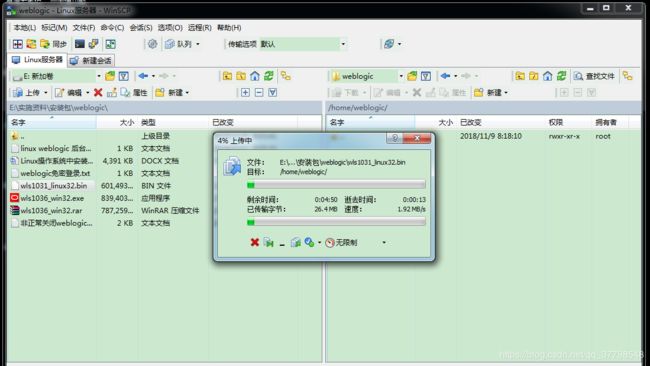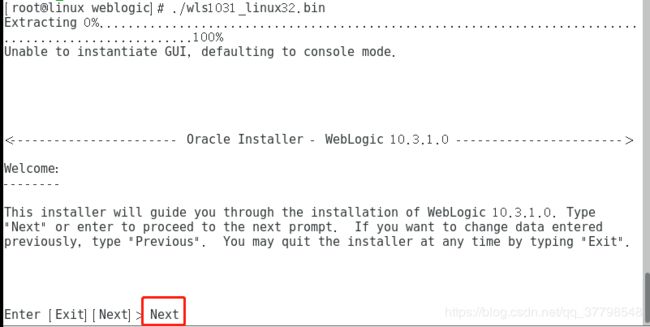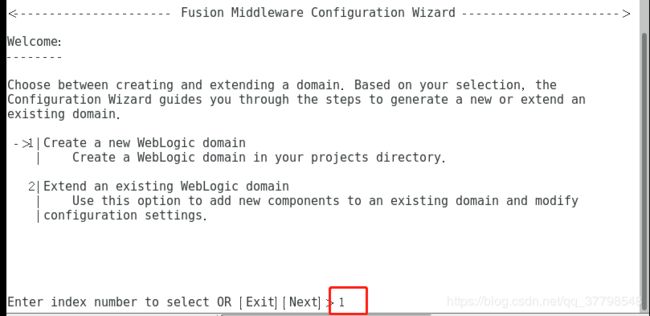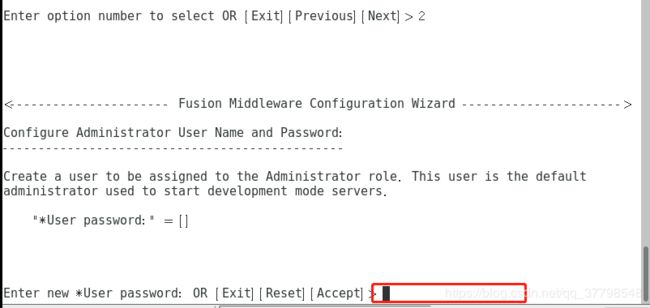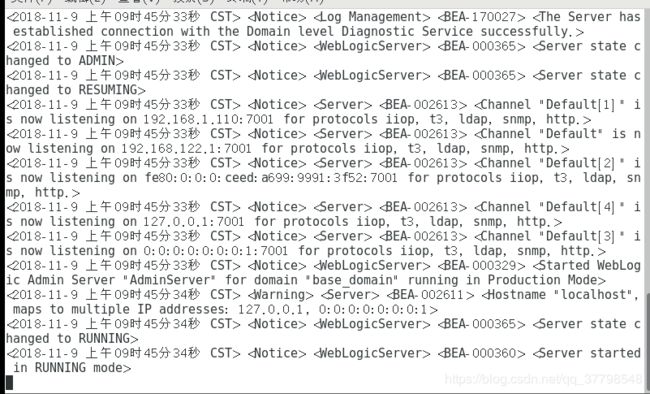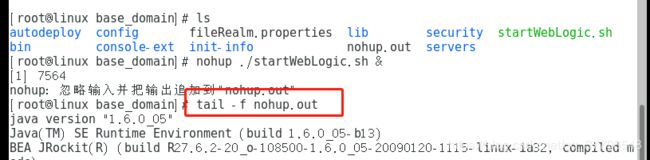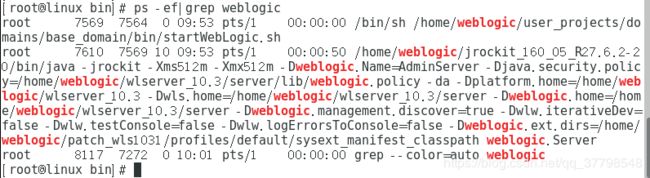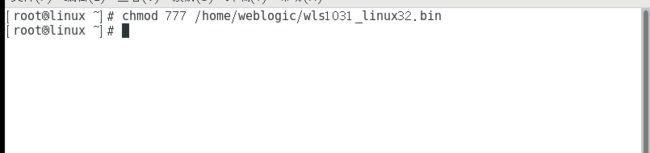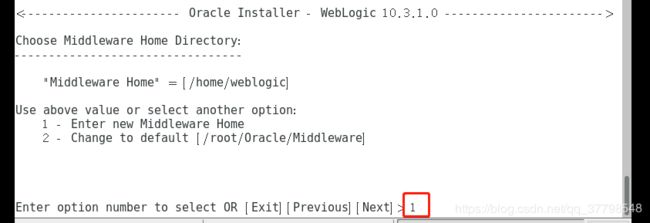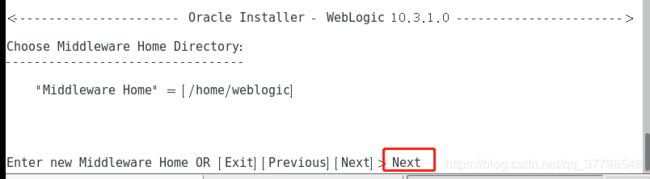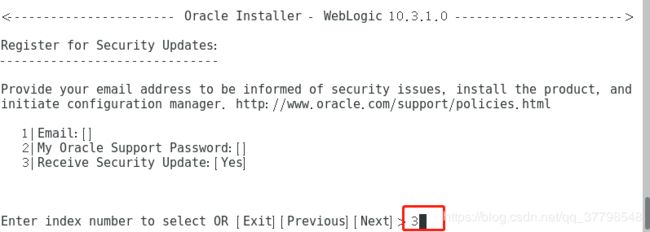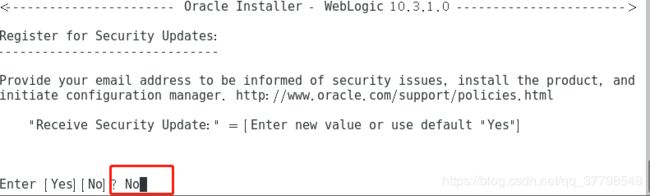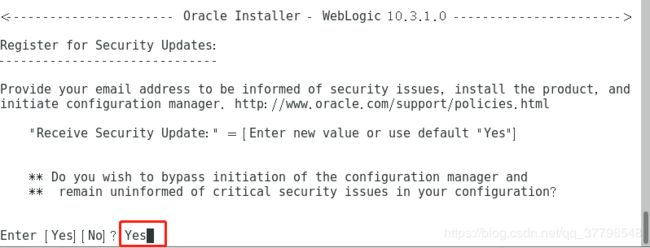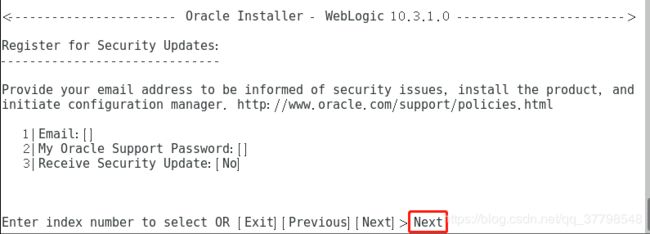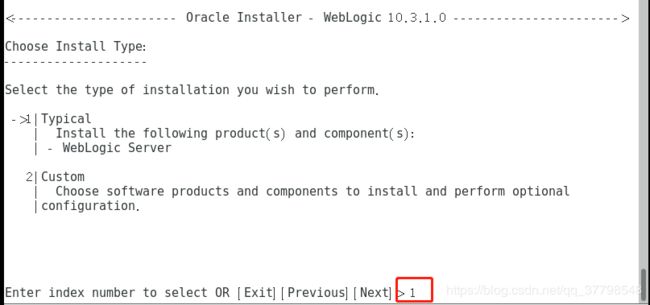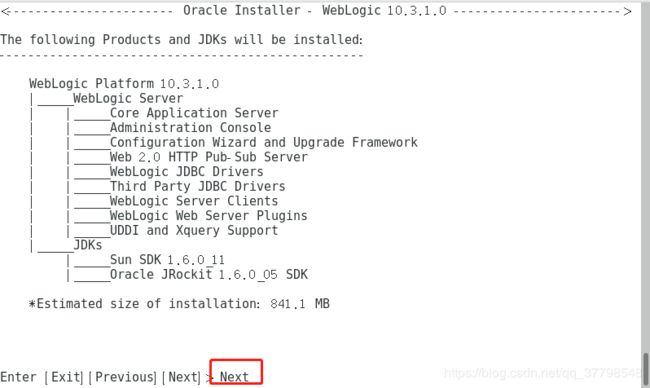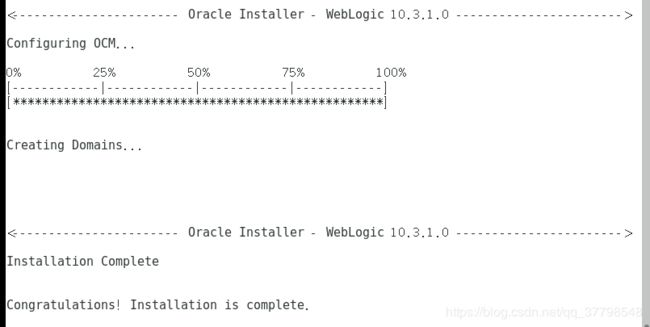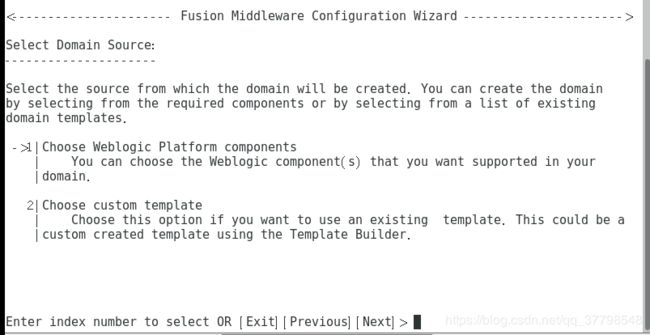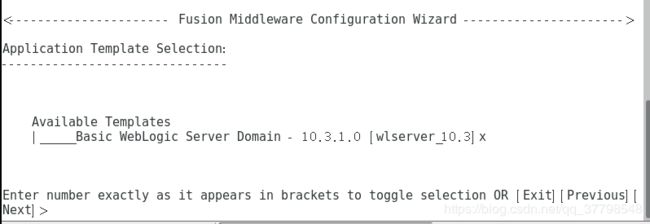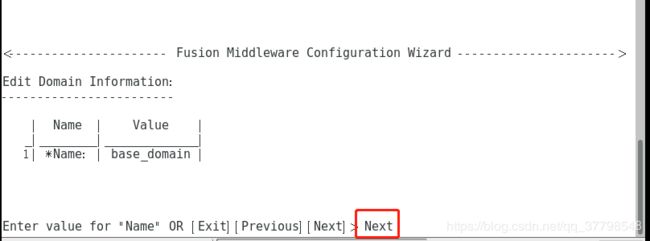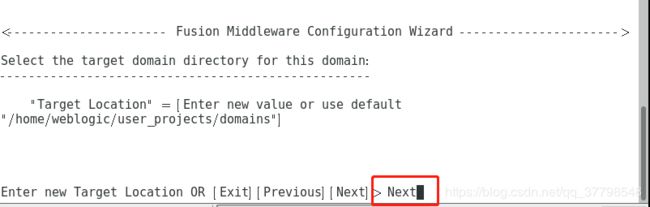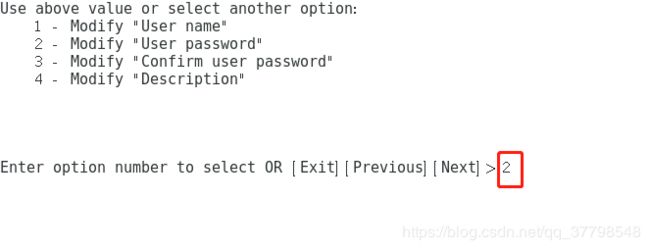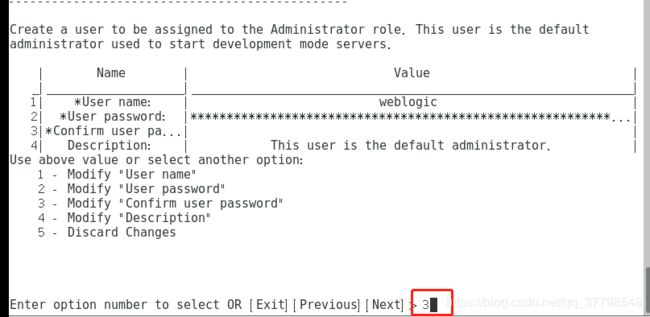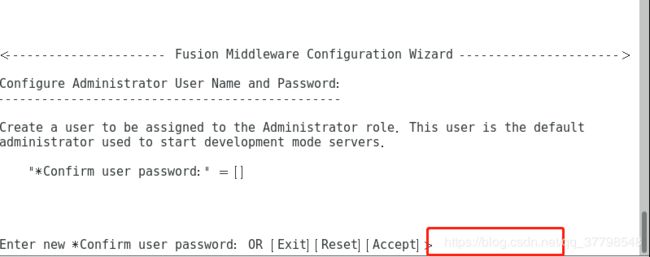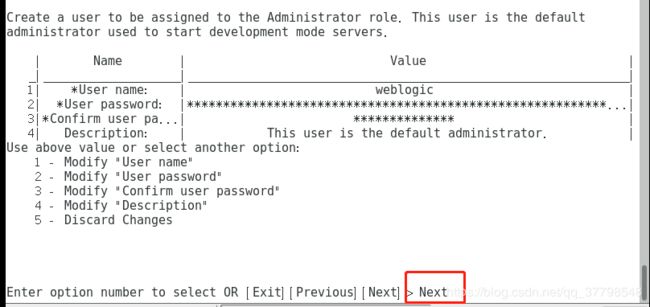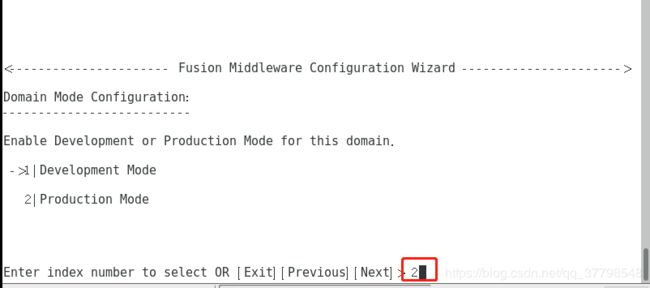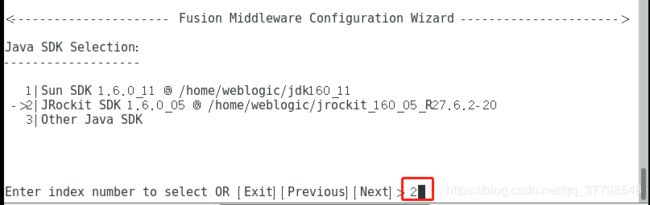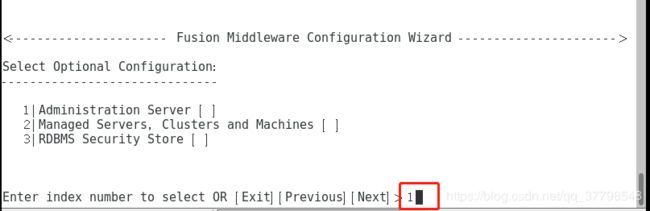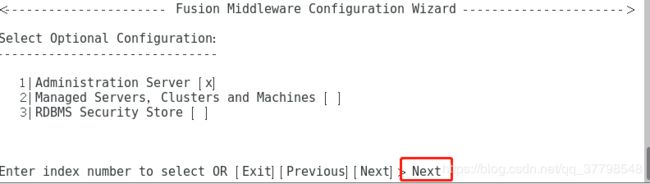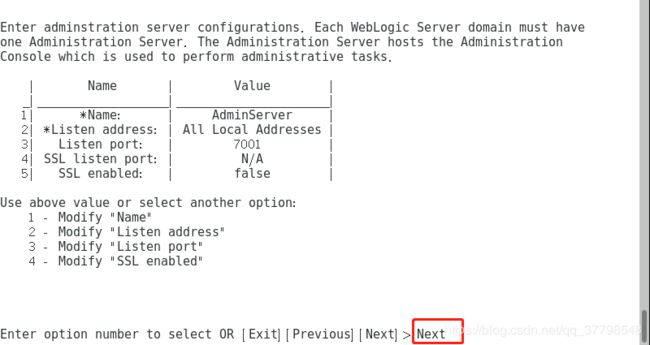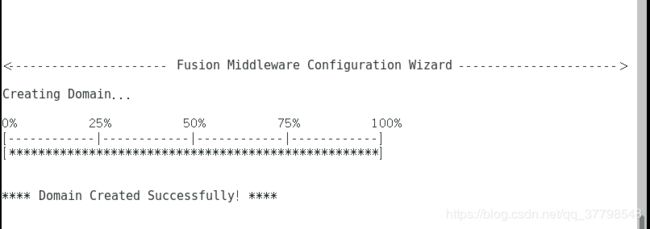- 第六十二天 服务攻防-框架安全&CVE复现&Spring&Struts&Laravela&ThinkPHP
清歌secure
网络安全全栈学习笔记安全springstruts
第62天服务攻防-框架安全&CVE复现&Spring&Struts&Laravela&ThinkPHP知识点:中间件及框架列表:IIS,Apache,Nginx,Tomcat,Docker,K8s,Weblogic.JBoos,WebSphere,Jenkins,GlassFish,Jetty,Jira,Struts2,Laravel,Solr,Shiro,Thinkphp,Spring,Flas
- WebLogic 作用,以及漏洞原理,流量特征与防御
Bigliuzi@
进阶漏洞进阶漏洞weblogic安全
WebLogic的核心作用:企业级别的应用服务器,相当于一个高性能的java环境主要功能:应用部署,事务管理,集群与负载均衡,安全控制,资源池化,消息中间件典型的使用场景:银行核心系统,电信计费平台,电商大促平台主要漏洞:T3反序列化,IIop反序列化,xml反序列化,未授权访问流量特征:T3协议攻击特征,未授权访问特征,.反序列化攻击特征危害:远程代码执行完全控制服务器(删库、安装后门)数据泄露
- weblogic 启动常见错误解决
ithadoop
weblogicoracleoracleweblogic
以下是WebLogic启动常见错误及解决方案的图文汇总(基于最新实践整理):一、控制台无法访问(端口冲突)现象:浏览器访问http://localhost:7001/console失败解决步骤:检查端口占用:netstat-an|grep7001#Linuxnetstat-ano|findstr7001#Windows若端口冲突,修改config.xml中的ListenPort或终止占用进程二、节
- 第14章 Nginx WEB服务器企业实战
lihuhelihu
Linux运维学习nginx前端服务器apachelinux运维云计算
万维网(WORLDWIDEWEB,WWW)服务器,也称之为WEB服务器,主要功能是提供网上信息浏览服务。目前主流的WEB服务器软件包括:Apache、Nginx、Lighttpd、IIS、Resin、Tomcat、WebLogic、Jetty。本章介绍Nginx高性能WEB服务器、Nginx工作原理、安装配置及升级、Nginx配置文件深入剖析、Nginx虚拟主机、Location案例演示、Ngin
- WebLogic 12.1.3补丁:安全、性能与稳定性升级指南
凌莫凡
本文还有配套的精品资源,点击获取简介:Oracle的WebLogicServer是企业级JavaEE应用服务器,用于开发、部署和管理分布式业务应用程序。WebLogic12.1.3补丁于2018年7月17日发布,主要为了解决安全漏洞、优化性能和提升系统稳定性及兼容性。补丁包含安全修复、性能优化、稳定性增强、兼容性升级以及可能的新功能引入,而WebLogic10.3.6虽然发布于2011年,但继续获
- weblogic简介
xaqw
开发语言
WebLogic是美国Oracle公司出品的一个ApplicationServer,它是一个基于JAVAEE架构的中间件。WebLogic主要用于开发、集成、部署和管理大型分布式Web应用、网络应用和数据库应用的Java应用服务器。它将Java的动态功能和JavaEnterprise标准的安全性引入大型网络应用的开发、集成、部署和管理之中。Weblogic的主要组成部分1.Domain(域):一个
- weblogic漏洞复现(CVE-2020-2555)
墨痕诉清风
渗透常识研究python开发语言
漏洞环境:fofa自己找,server=weblogicport=7001一、漏洞简介该反序列化的gadget存在与coherence包中。具体可以见分析构造chain类似于common-collection的chain,可以照葫芦画瓢。mvn好像不能下载coherence包,很奇怪,直接下jar包就行。反序列化的对象,通过t3发送给weblogic即可。所以,这个只是生成payload的工具二、
- Weblogic 简介
shangboerds
JavaEEweblogicjava
--StartWeblogic是什么?Weblogic是一个中间件,或者说它是一个JavaEE应用服务器。下载和安装Weblogic你可以在Google中搜索Weblogic,然后到官网去下载最新的Weblogic发行包,然后像安装其他任何软件一样安装Weblogic就可以了。在安装的时候,特别需要注意的一点是安装类型选择定制,然后选中ServerExamples。创建域(domain)域(dom
- shiro、struts2、weblogic特征流量分析
桑晒.
struts网络安全web安全
文章目录一、Shiro漏洞流量特征1.**身份验证阶段的特征**2.**攻击阶段的特征**3.**检测与防御建议**二、Struts2漏洞流量特征1.**请求特征**2.**响应特征**3.**典型案例**4.**防御建议**三、WebLogic漏洞流量特征1.**XMLDecoder反序列化(CVE-2017-10271)**2.**SSRF漏洞(CVE-2014-4210)**3.**T3协议
- Nginx+Tomcat负载均衡群集
昭阳~
nginxtomcat负载均衡
一、Tomcat核心技术与部署实践1.1Tomcat的演进与定位历史沿革:从Sun公司的Catalina项目演化而来(文档显示安装目录保留Catalina相关文件),由Apache软件基金会维护市场定位:轻量级开源应用服务器,在中小型系统及并发要求不高的场景替代WebSphere/WebLogic性能突破:5.x版本后性能大幅提升,Servlet/JSPAPI完全支持企业级应用(如V3版移联建站系
- 【HW系列】—Struts_2、weblogic漏洞流量特征
枷锁—sha
网络安全蓝队—应急响应strutsjava后端网络web安全安全
本文仅用于技术研究,禁止用于非法用途。文章目录Struts_2漏洞特征流量特征一、请求参数特征二、请求头与内容特征三、响应特征四、关联漏洞与检测建议五、工具辅助与扩展weblogic漏洞特征流量特征一、反序列化漏洞特征二、未授权访问漏洞(如CVE-2020-14882)三、XML外部实体注入(XXE)与文件读取四、工具利用特征五、检测与防御建议Struts_2漏洞特征流量特征ApacheStrut
- 59、服务攻防——中间件安全&CVE复现&IIS&Apache&Tomcat&Nginx
PT_silver
小迪安全网络安全web安全
文章目录中间件——IIS漏洞中间件——Nginx漏洞中间件——Apache中间件——Tomcat中间件:IIS、Apache、Nginx、Tomcat、Docker、Weblogic、JBoss、WebSphere、Jenkinsphp框架:Laravel、Thinkphppythonl框架:Flaskjs框架:jQueryjava框架:Struts2、Jira、spring、GlassFish中
- Weblogic 反序列化远程命令执行漏洞 CVE-2019-2725 详解
Waitccy
java网络安全漏洞反序列化cve
Weblogic反序列化远程命令执行漏洞CVE-2019-2725详解一、漏洞背景2019年4月17日,国家信息安全漏洞共享平台(CNVD)收录了由中国民生银行股份有限公司报送的OracleWebLogicwls9-async反序列化远程命令执行漏洞(CNVD-C-2019-48814),对应的CVE编号为CVE-2019-2725,该漏洞危险级别为高危,CVSS分值高达9.8。WebLogicS
- Oracle — 总结
无名友
Oracleoracle数据库
Oracle公司及产品概述公司背景Oracle(甲骨文)是全球领先的数据库软件和服务提供商,成立于1977年,核心产品包括:OracleDatabase:关系型数据库管理系统(RDBMS)。Java:编程语言及平台。OracleCloud:云计算服务(IaaS/PaaS/SaaS)。中间件:WebLogicServer、OracleFusionMiddleware等。Oracle数据库版本常见版本
- Shell 脚本
牛牛的快乐时光
git服务器javascript
./sh+目录A+目录B(AB是父子目录)./file_name.sh+父目录+子目录file_name.sh所在目录与{父目录}是平行目录目录内文件xxlbuildxxl-build.shxxl-config.shxxlbuild文件内容如下[weblogic@localhostversion]$pwd/tools/SPH_ERP/version[weblogic@localhostversio
- WebLogic Scripting Tool
a13393665983
pythonjavashell
WebLogicScriptingToolUsingtheWebLogicScriptingToolWebLogicScriptingToolUsingtheWebLogicScriptingToolThefollowingsectionsdescribetheWebLogicScriptingTool:WhatistheWebLogicScriptingTool?ModesofOperation
- 2025年渗透测试面试题总结-拷打题库29(题目+回答)
独行soc
2025年渗透测试面试指南职场和发展面试linux运维服务器渗透测试网络安全
网络安全领域各种资源,学习文档,以及工具分享、前沿信息分享、POC、EXP分享。不定期分享各种好玩的项目及好用的工具,欢迎关注。目录2025年渗透测试面试题总结-拷打题库291.打点常用漏洞2.Shiro漏洞发现方法3.Shiro漏洞类型4.Weblogic权限绕过5.Fastjson漏洞原理6.Weblogic漏洞类型7.IIOP协议与类似技术8.Webshell不出网应对9.DNS协议利用10
- WebLogic中的SSL证书配置流程及注意事项
数字扫地僧
WebLogicssl网络协议网络
WebLogic是Oracle提供的企业级中间件平台,广泛应用于支持分布式系统和Java应用程序。安全性是企业级应用的重要基础,而SSL(SecureSocketsLayer)协议是保证网络通信安全的核心技术。WebLogic支持SSL,通过配置证书实现加密通信和身份验证。本文将详细介绍WebLogic中SSL证书的配置流程及注意事项,结合实际操作案例,帮助您快速掌握如何在WebLogic环境中启
- 【jdbc】 jndi与“Java:comp/env/“语法
云川之下
数据库jndicomp/env
文章目录1.什么是jndi2.jndi配置2.1weblogic例子:2.2其他服务器1.什么是jndijndi的作用看起来和datasource查不多,定义一个数据源,比如更换了数据库或需要更改配置信息,我们只需要修改注册信息,代码中引入的是一个key(资源名),只要key不变,因此代码也不需要修改。传统用法,非jndi:Connectionconn=null;try{Class.forName
- 2025年渗透测试面试题总结-某360-企业蓝军面试复盘 (题目+回答)
独行soc
2025年渗透测试面试指南面试职场和发展安全web安全红蓝攻防pythonjava
网络安全领域各种资源,学习文档,以及工具分享、前沿信息分享、POC、EXP分享。不定期分享各种好玩的项目及好用的工具,欢迎关注。目录360-企业蓝军一、Shiro绕WAF实战方案二、WebLogic遭遇WAF拦截后的渗透路径三、JBoss/WebLogic反序列化漏洞原理四、Fastjson漏洞检测与绕过五、PHP文件下载漏洞深入利用六、PHPdisable_function绕过原理七、云主机无内
- 列出0 racle Forms配置文件?思维导图 代码示例(java 架构)
用心去追梦
java架构开发语言
OracleForms配置文件OracleForms应用程序的配置涉及到多个文件,这些文件用于定义运行时环境、数据库连接、安全设置等。以下是与OracleForms相关的常见配置文件:1.formsweb.cfg位置:通常位于/forms/server/formsweb.cfg或WebLogic域中的指定目录。用途:此文件包含启动Forms应用所需的各种参数和属性,如表单模块名称、数据库连接字符串
- 28.Vulmap:Web 漏洞扫描与验证工具
白帽少女安琪拉
安全工具网络安全网络
一、项目介绍Vulmap是一款功能强大的Web漏洞扫描和验证工具,专注于对Web容器、Web服务器、Web中间件及CMS等Web程序的漏洞检测与利用。其集成了漏洞扫描(PoC)和漏洞利用(Exp)两种模式,帮助安全人员快速发现并验证目标系统的安全漏洞,适用于渗透测试、漏洞挖掘及安全评估等场景。1.1核心功能漏洞扫描(PoC模式):支持对多种Web程序(如Tomcat、WebLogic、Shiro、
- 常用 J2EE 应用服务器比较
King-Blog
JAVAWEB
Weblogic和Tomcat的区别J2ee开发主要是浏览器和服务器进行交互的一种结构.逻辑都是在后台进行处理,然后再把结果传输回给浏览器。可以看出服务器在这种架构是非常重要的。这几天接触到两种Java的web服务器,做项目用的Tomcat,看视频看的是WebLogicServer(WLS),都是web服务器,有什么区别和联系呢?(一)先简单介绍一下这两种服务器。WebLogic是美国bea公司出
- Weblogic XMLDecoder反序列化漏洞复现(CVE-2017-10271)
又菜又爱倒腾
漏洞复现安全漏洞
#WeblogicXMLDecoder反序列化漏洞(CVE-2017-10271)#一、漏洞简介weblogic的WLSSecurity组件对外提供webservice服务,其中使用了XMLDecoder来解析用户传入的XML数据,在解析的过程中出现反序列化漏洞,导致可执行任意命令。二、漏洞影响影响版本10.3.6.0.0,12.1.3.0.0,12.2.1.1.0,12.2.1.2.0三、产生原
- 第9章 Apache WEB服务器企业实战
lihuhelihu
Linux运维学习apache前端服务器linux运维centos计算机网络
万维网(WORLDWIDEWEB,WWW)服务器,也称之为WEB服务器,主要功能是提供网上信息浏览服务。WWW是Internet的多媒体信息查询工具,是Internet上飞快发展的服务,也是目前用的最广泛的服务。正是因为有了WWW软件,才使得近年来Internet迅速发展。目前主流的WEB服务器软件包括:Apache、Nginx、Lighttpd、IIS、Resin、Tomcat、WebLogic
- 深入剖析 Weblogic、ThinkPHP、Jboss、Struct2 历史漏洞
阿贾克斯的黎明
网络安全web安全
目录深入剖析Weblogic、ThinkPHP、Jboss、Struct2历史漏洞一、Weblogic漏洞(一)漏洞原理(二)漏洞利用代码(Python示例)(三)防范措施二、ThinkPHP漏洞(一)漏洞原理(二)漏洞利用代码(示例,假设存在漏洞的代码片段)(三)防范措施三、Jboss漏洞(一)漏洞原理(二)漏洞利用代码(Java示例,用于构造恶意序列化数据)(三)防范措施四、Struct2漏洞
- 高并发的一些解决方法
玉阳软件yuyangdev_cn
高并发
技术文章分享、视频教程分享、项目源码分享,分享得积分可提现:https://www.itux.cnOpenResty解决的是高并发的痛点。现在服务的后台大部分是java写的,但是用java写出稳定的高并发服务是很复杂的一件事,首先是服务器的选择,web服务器有几个选型,tomcat,apache,weblogic,还有商用webphere.1、tomcat官方宣称的并发量是1000,厉害点的做点参
- weblogic修改管理节点密码
笑锝没心没肺
Weblogic运维java
weblogic安装后,很久不用,忘记访问控制台的用户名或者密码,可通过以下步骤来重置用户名密码。版本:WebLogicServer12c说明:%DOMAIN_HOME%:指WebLogicServer域(Domain)目录例如我的做测试的域的根目录DOMAIN_HOME=D:/bea10/user_projects/domains/testcluster_domain1.为了保证操作安全,备份%
- Weblogic反序列化漏洞原理分析及漏洞复现(CVE-2024-2628 CVE-2024-21839复现)_weblogic payload
2401_84264662
网络
WeblogicServer中的RMI通信使用T3协议在WeblogicServer和其它Java程序(客户端或者其它WeblogicServer实例)之间传输数据,服务器实例会跟踪连接到应用程序的每个Java虚拟机(JVM)中,并创建T3协议通信连接,将流量传输到Java虚拟机。T3协议在开放WebLogic控制台端口的应用上默认开启。攻击者可以通过T3协议发送恶意的的反序列化数据,进行反序列化
- Oracle WebLogic Server管理实战指南
悦闻闻
本文还有配套的精品资源,点击获取简介:《WebLogic管理指南》详细介绍了OracleWebLogicServer的管理方法,包括服务器与集群的启动、停止、监控、配置、故障排除等任务。书中探讨了节点管理器的使用、日志管理、安全配置、性能优化、应用部署与更新以及故障排查等核心知识,旨在帮助管理员提升管理效率和系统稳定性。1.WebLogic服务器管理概述在现代IT环境中,WebLogic服务器是企
- eclipse maven
IXHONG
eclipse
eclipse中使用maven插件的时候,运行run as maven build的时候报错
-Dmaven.multiModuleProjectDirectory system propery is not set. Check $M2_HOME environment variable and mvn script match.
可以设一个环境变量M2_HOME指
- timer cancel方法的一个小实例
alleni123
多线程timer
package com.lj.timer;
import java.util.Date;
import java.util.Timer;
import java.util.TimerTask;
public class MyTimer extends TimerTask
{
private int a;
private Timer timer;
pub
- MySQL数据库在Linux下的安装
ducklsl
mysql
1.建好一个专门放置MySQL的目录
/mysql/db数据库目录
/mysql/data数据库数据文件目录
2.配置用户,添加专门的MySQL管理用户
>groupadd mysql ----添加用户组
>useradd -g mysql mysql ----在mysql用户组中添加一个mysql用户
3.配置,生成并安装MySQL
>cmake -D
- spring------>>cvc-elt.1: Cannot find the declaration of element
Array_06
springbean
将--------
<?xml version="1.0" encoding="UTF-8"?>
<beans xmlns="http://www.springframework.org/schema/beans"
xmlns:xsi="http://www.w3
- maven发布第三方jar的一些问题
cugfy
maven
maven中发布 第三方jar到nexus仓库使用的是 deploy:deploy-file命令
有许多参数,具体可查看
http://maven.apache.org/plugins/maven-deploy-plugin/deploy-file-mojo.html
以下是一个例子:
mvn deploy:deploy-file -DgroupId=xpp3
- MYSQL下载及安装
357029540
mysql
好久没有去安装过MYSQL,今天自己在安装完MYSQL过后用navicat for mysql去厕测试链接的时候出现了10061的问题,因为的的MYSQL是最新版本为5.6.24,所以下载的文件夹里没有my.ini文件,所以在网上找了很多方法还是没有找到怎么解决问题,最后看到了一篇百度经验里有这个的介绍,按照其步骤也完成了安装,在这里给大家分享下这个链接的地址
- ios TableView cell的布局
张亚雄
tableview
cell.imageView.image = [UIImage imageNamed:[imageArray objectAtIndex:[indexPath row]]];
CGSize itemSize = CGSizeMake(60, 50);
&nbs
- Java编码转义
adminjun
java编码转义
import java.io.UnsupportedEncodingException;
/**
* 转换字符串的编码
*/
public class ChangeCharset {
/** 7位ASCII字符,也叫作ISO646-US、Unicode字符集的基本拉丁块 */
public static final Strin
- Tomcat 配置和spring
aijuans
spring
简介
Tomcat启动时,先找系统变量CATALINA_BASE,如果没有,则找CATALINA_HOME。然后找这个变量所指的目录下的conf文件夹,从中读取配置文件。最重要的配置文件:server.xml 。要配置tomcat,基本上了解server.xml,context.xml和web.xml。
Server.xml -- tomcat主
- Java打印当前目录下的所有子目录和文件
ayaoxinchao
递归File
其实这个没啥技术含量,大湿们不要操笑哦,只是做一个简单的记录,简单用了一下递归算法。
import java.io.File;
/**
* @author Perlin
* @date 2014-6-30
*/
public class PrintDirectory {
public static void printDirectory(File f
- linux安装mysql出现libs报冲突解决
BigBird2012
linux
linux安装mysql出现libs报冲突解决
安装mysql出现
file /usr/share/mysql/ukrainian/errmsg.sys from install of MySQL-server-5.5.33-1.linux2.6.i386 conflicts with file from package mysql-libs-5.1.61-4.el6.i686
- jedis连接池使用实例
bijian1013
redisjedis连接池jedis
实例代码:
package com.bijian.study;
import java.util.ArrayList;
import java.util.List;
import redis.clients.jedis.Jedis;
import redis.clients.jedis.JedisPool;
import redis.clients.jedis.JedisPoo
- 关于朋友
bingyingao
朋友兴趣爱好维持
成为朋友的必要条件:
志相同,道不合,可以成为朋友。譬如马云、周星驰一个是商人,一个是影星,可谓道不同,但都很有梦想,都要在各自领域里做到最好,当他们遇到一起,互相欣赏,可以畅谈两个小时。
志不同,道相合,也可以成为朋友。譬如有时候看到两个一个成绩很好每次考试争做第一,一个成绩很差的同学是好朋友。他们志向不相同,但他
- 【Spark七十九】Spark RDD API一
bit1129
spark
aggregate
package spark.examples.rddapi
import org.apache.spark.{SparkConf, SparkContext}
//测试RDD的aggregate方法
object AggregateTest {
def main(args: Array[String]) {
val conf = new Spar
- ktap 0.1 released
bookjovi
kerneltracing
Dear,
I'm pleased to announce that ktap release v0.1, this is the first official
release of ktap project, it is expected that this release is not fully
functional or very stable and we welcome bu
- 能保存Properties文件注释的Properties工具类
BrokenDreams
properties
今天遇到一个小需求:由于java.util.Properties读取属性文件时会忽略注释,当写回去的时候,注释都没了。恰好一个项目中的配置文件会在部署后被某个Java程序修改一下,但修改了之后注释全没了,可能会给以后的参数调整带来困难。所以要解决这个问题。
&nb
- 读《研磨设计模式》-代码笔记-外观模式-Facade
bylijinnan
java设计模式
声明: 本文只为方便我个人查阅和理解,详细的分析以及源代码请移步 原作者的博客http://chjavach.iteye.com/
/*
* 百度百科的定义:
* Facade(外观)模式为子系统中的各类(或结构与方法)提供一个简明一致的界面,
* 隐藏子系统的复杂性,使子系统更加容易使用。他是为子系统中的一组接口所提供的一个一致的界面
*
* 可简单地
- After Effects教程收集
cherishLC
After Effects
1、中文入门
http://study.163.com/course/courseMain.htm?courseId=730009
2、videocopilot英文入门教程(中文字幕)
http://www.youku.com/playlist_show/id_17893193.html
英文原址:
http://www.videocopilot.net/basic/
素
- Linux Apache 安装过程
crabdave
apache
Linux Apache 安装过程
下载新版本:
apr-1.4.2.tar.gz(下载网站:http://apr.apache.org/download.cgi)
apr-util-1.3.9.tar.gz(下载网站:http://apr.apache.org/download.cgi)
httpd-2.2.15.tar.gz(下载网站:http://httpd.apac
- Shell学习 之 变量赋值和引用
daizj
shell变量引用赋值
本文转自:http://www.cnblogs.com/papam/articles/1548679.html
Shell编程中,使用变量无需事先声明,同时变量名的命名须遵循如下规则:
首个字符必须为字母(a-z,A-Z)
中间不能有空格,可以使用下划线(_)
不能使用标点符号
不能使用bash里的关键字(可用help命令查看保留关键字)
需要给变量赋值时,可以这么写:
- Java SE 第一讲(Java SE入门、JDK的下载与安装、第一个Java程序、Java程序的编译与执行)
dcj3sjt126com
javajdk
Java SE 第一讲:
Java SE:Java Standard Edition
Java ME: Java Mobile Edition
Java EE:Java Enterprise Edition
Java是由Sun公司推出的(今年初被Oracle公司收购)。
收购价格:74亿美金
J2SE、J2ME、J2EE
JDK:Java Development
- YII给用户登录加上验证码
dcj3sjt126com
yii
1、在SiteController中添加如下代码:
/**
* Declares class-based actions.
*/
public function actions() {
return array(
// captcha action renders the CAPTCHA image displ
- Lucene使用说明
dyy_gusi
Lucenesearch分词器
Lucene使用说明
1、lucene简介
1.1、什么是lucene
Lucene是一个全文搜索框架,而不是应用产品。因此它并不像baidu或者googleDesktop那种拿来就能用,它只是提供了一种工具让你能实现这些产品和功能。
1.2、lucene能做什么
要回答这个问题,先要了解lucene的本质。实际
- 学习编程并不难,做到以下几点即可!
gcq511120594
数据结构编程算法
不论你是想自己设计游戏,还是开发iPhone或安卓手机上的应用,还是仅仅为了娱乐,学习编程语言都是一条必经之路。编程语言种类繁多,用途各 异,然而一旦掌握其中之一,其他的也就迎刃而解。作为初学者,你可能要先从Java或HTML开始学,一旦掌握了一门编程语言,你就发挥无穷的想象,开发 各种神奇的软件啦。
1、确定目标
学习编程语言既充满乐趣,又充满挑战。有些花费多年时间学习一门编程语言的大学生到
- Java面试十问之三:Java与C++内存回收机制的差别
HNUlanwei
javaC++finalize()堆栈内存回收
大家知道, Java 除了那 8 种基本类型以外,其他都是对象类型(又称为引用类型)的数据。 JVM 会把程序创建的对象存放在堆空间中,那什么又是堆空间呢?其实,堆( Heap)是一个运行时的数据存储区,从它可以分配大小各异的空间。一般,运行时的数据存储区有堆( Heap)和堆栈( Stack),所以要先看它们里面可以分配哪些类型的对象实体,然后才知道如何均衡使用这两种存储区。一般来说,栈中存放的
- 第二章 Nginx+Lua开发入门
jinnianshilongnian
nginxlua
Nginx入门
本文目的是学习Nginx+Lua开发,对于Nginx基本知识可以参考如下文章:
nginx启动、关闭、重启
http://www.cnblogs.com/derekchen/archive/2011/02/17/1957209.html
agentzh 的 Nginx 教程
http://openresty.org/download/agentzh-nginx-tutor
- MongoDB windows安装 基本命令
liyonghui160com
windows安装
安装目录:
D:\MongoDB\
新建目录
D:\MongoDB\data\db
4.启动进城:
cd D:\MongoDB\bin
mongod -dbpath D:\MongoDB\data\db
&n
- Linux下通过源码编译安装程序
pda158
linux
一、程序的组成部分 Linux下程序大都是由以下几部分组成: 二进制文件:也就是可以运行的程序文件 库文件:就是通常我们见到的lib目录下的文件 配置文件:这个不必多说,都知道 帮助文档:通常是我们在linux下用man命令查看的命令的文档
二、linux下程序的存放目录 linux程序的存放目录大致有三个地方: /etc, /b
- WEB开发编程的职业生涯4个阶段
shw3588
编程Web工作生活
觉得自己什么都会
2007年从学校毕业,凭借自己原创的ASP毕业设计,以为自己很厉害似的,信心满满去东莞找工作,找面试成功率确实很高,只是工资不高,但依旧无法磨灭那过分的自信,那时候什么考勤系统、什么OA系统、什么ERP,什么都觉得有信心,这样的生涯大概持续了约一年。
根本不是自己想的那样
2008年开始接触很多工作相关的东西,发现太多东西自己根本不会,都需要去学,不管是asp还是js,
- 遭遇jsonp同域下变作post请求的坑
vb2005xu
jsonp同域post
今天迁移一个站点时遇到一个坑爹问题,同一个jsonp接口在跨域时都能调用成功,但是在同域下调用虽然成功,但是数据却有问题. 此处贴出我的后端代码片段
$mi_id = htmlspecialchars(trim($_GET['mi_id ']));
$mi_cv = htmlspecialchars(trim($_GET['mi_cv ']));
贴出我前端代码片段:
$.aj